Heim >Software-Tutorial >Computer Software >So drucken Sie einen Teil des Inhalts in Word. So richten Sie das Drucken eines Teils des Inhalts in Word ein
So drucken Sie einen Teil des Inhalts in Word. So richten Sie das Drucken eines Teils des Inhalts in Word ein
- PHPzOriginal
- 2024-08-26 20:01:21511Durchsuche
Wie drucke ich einen Teil des Inhalts in Word? Viele Benutzer möchten beim Drucken eines Dokuments einen Teil des Inhalts drucken. Wie machen sie das? Auf dieser Website wird den Benutzern eine ausführliche Einführung in die Einrichtung einiger Inhalte zum Drucken in Word gegeben. So richten Sie einen Teil des Word-Druckinhalts ein
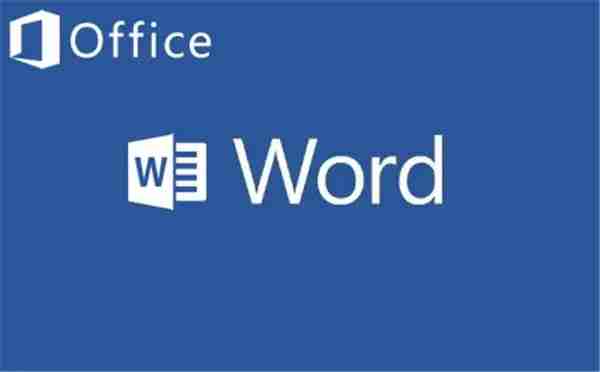
- Wählen Sie mit der Maus oder der Tastatur den Text aus, der im Word-Dokument gedruckt werden soll.
- Halten Sie die linke Maustaste gedrückt und ziehen Sie, um fortlaufenden Text auszuwählen, oder halten Sie die Strg-Taste gedrückt und klicken Sie auf nicht fortlaufenden Text.
-
Wie öffne ich die Druckeinstellungen? Bevor Sie einen Drucker verwenden, ist es oft notwendig, ihn einzurichten, um optimale Druckergebnisse zu gewährleisten. Der PHP-Editor Apple erklärt Ihnen, wie Sie Druckeinstellungen auf verschiedenen Systemen öffnen, damit Sie Druckparameter einfach anpassen und zufriedenstellende Druckergebnisse erzielen können. Für detaillierte Schritte lesen Sie bitte weiter:
- Klicken Sie auf die Option „Datei“ in der oberen Menüleiste von Word.
- Wählen Sie „Drucken“ (oder verwenden Sie die Tastenkombination Strg+P).
-
Legen Sie den Druckbereich fest:
- Wählen Sie in der Druckvorschau-Oberfläche „Seitenbereich“ oder eine ähnliche Option.
- Wählen Sie die Option „Ausgewählter Text“ oder „Ausgewählt“, um nur den zuvor ausgewählten Inhalt zu drucken.
-
Vorschau anzeigen und Seitenlayout anpassen (optional):
- Vorschau des Druckeffekts auf der Druckvorschau-Oberfläche.
- Passen Sie das Seitenlayout nach Bedarf an, z. B. Papierausrichtung oder Ränder.
-
Bestätigen Sie die Druckeinstellungen und drucken Sie:
- Nachdem Sie bestätigt haben, dass die Druckeinstellungen korrekt sind, klicken Sie auf die Schaltfläche „Drucken“, um mit dem Drucken des ausgewählten Inhalts zu beginnen.
Das obige ist der detaillierte Inhalt vonSo drucken Sie einen Teil des Inhalts in Word. So richten Sie das Drucken eines Teils des Inhalts in Word ein. Für weitere Informationen folgen Sie bitte anderen verwandten Artikeln auf der PHP chinesischen Website!

